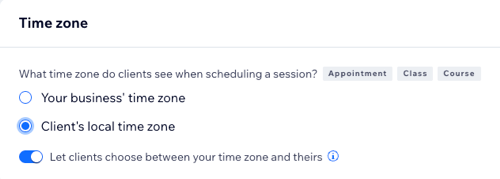Wix 예약: 시간대 표시 설정하기
1 분
특히 온라인 세션을 제공하는 경우, 고객이 서비스 예약 시 다른 시간대에 있을 수 있습니다. 혼란이나 예약을 놓치는 것을 방지하기 위해, 세션 시간을 비즈니스의 시간대, 각 고객의 현지 시간대에 따라 표시하거나 고객이 직접 결정하도록 선택할 수 있습니다. 이는 대면 및 온라인 세션 모두에 대한 예약을 명확하게 유지하는 데 도움이 됩니다.
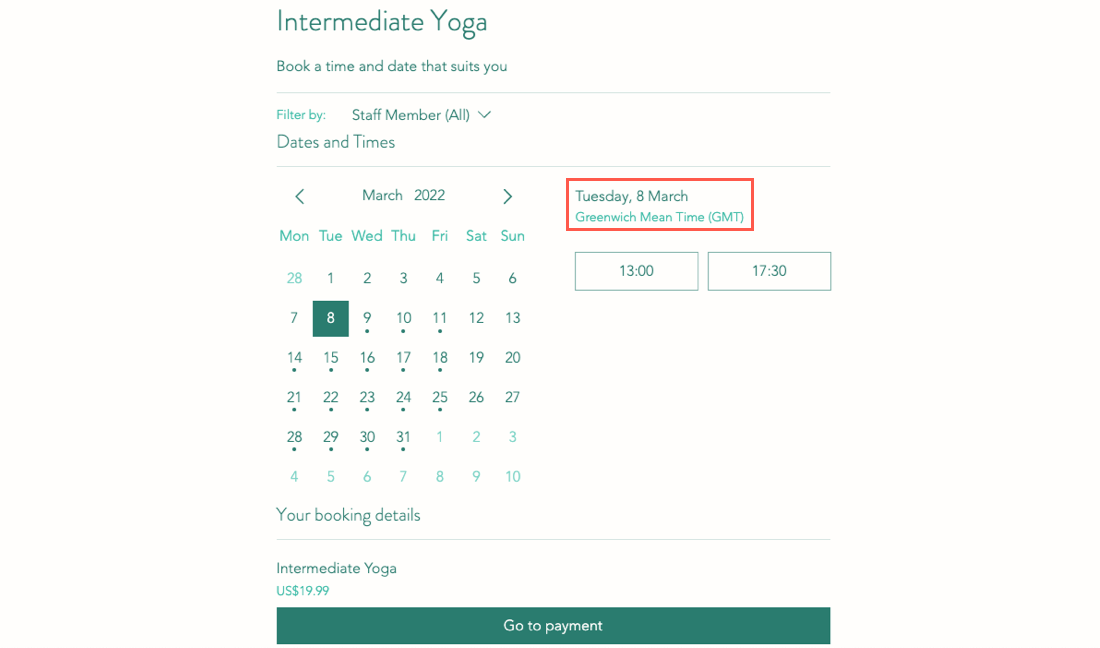
시작하기 전:
사이트 대시보드의 기본 섹션에서 고유한 시간대를 설정하세요.
시간대를 설정하려면:
- 사이트 대시보드의 예약 설정으로 이동합니다.
- 아래로 스크롤해 고객 예약 흐름을 클릭합니다.
- 시간대 로 스크롤해 설정을 선택합니다.
- 비즈니스 시간대: 세션을 비즈니스의 시간대에 따라 표시합니다.
- 고객의 현지 시간대: 각 고객의 현지 시간대에 따라 세션을 표시합니다.
- 비즈니스 지역 시간대와 고객 지역 시간대 중 고객이 직접 선택: 버튼을 활성화해 예약 시 고객이 사용할 시간대를 결정할 수 있도록 합니다.
저장을 클릭합니다.